欢迎您访问我爱IT技术网,今天小编为你分享的电脑教程是:onekeyGhost备份系统后找不到GHO文件的解决办法,在平时使用电脑中总免不了某些软件的激活、甚至备份等,比如:辛辛苦苦写的程序没做好备份丢失了,那是很难受的事儿。本文针对这些诸多问题,由我爱IT技术网电脑教程小编,精心整理并收集网络上这些有用的知识分享给大家,注意知识来源于互联网,是有用的知识收集整理,如果你觉得有侵犯你的权利的,请你及时联系本站的相关负责人,我们会在第一时间为你处理,谢谢你的配合!
onekeyGhost备份系统后找不到GHO文件的解决办法
用onekey ghost8.1(或其它Ghost)备份系统后,重启,打开原先设置的保存Gho文件的磁盘,找不到Ghost文件夹,也看不见Gho文件,但磁盘属性显示占用已经增加很多。网上的说法是因为Ghost8与NTFS格式不兼容所致。下面来介绍怎么把丢失的GHO镜像文件找回来。
前期准备工作(包括相关工具或所使用的原料等)
WINDOWS7系统详细的操作方法或具体步骤
显示隐藏文件。打开任意文件夹窗口,点击“工具-文件夹选项-查看”,勾选“显示隐藏的文件文件夹驱动器”。
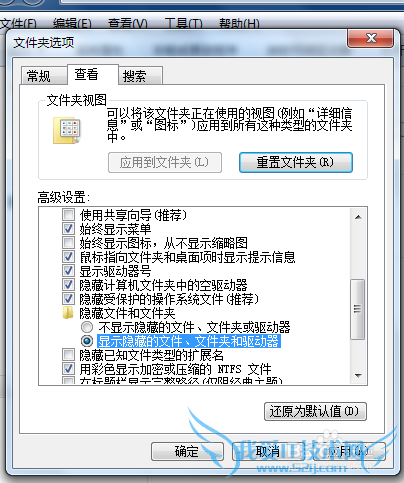
打开“计算机”窗口,在你之前设置的保存Ghost镜像文件的磁盘上按右键-属性-工具,点击第一项修复磁盘错误,弹出的选择两个都勾上。点击确定,要等一会。如果你的程序没占用这个磁盘的文件,则在当前就可以修复完成。否则他会提示下一次启动再进行修复,这样的话就重启电脑,系统会自行进行预定修复。
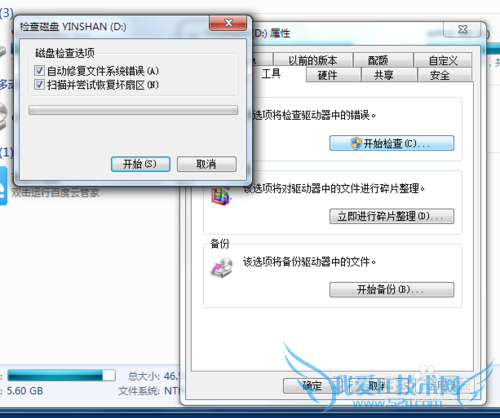
在开始菜单-搜索-你之前设定的gho文件名。这时候你会发现能够搜索到那个丢失的GHo镜像文件。
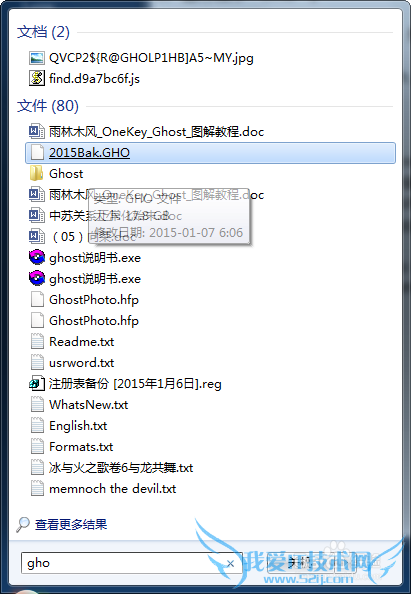
在这个GHO文件上点击右键,选择“打开文件位置”。
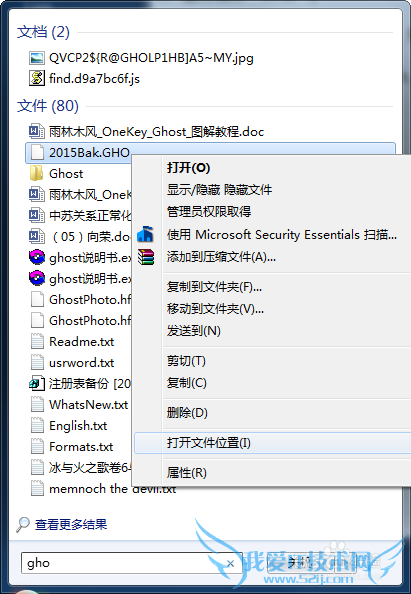
打开之后,你会看见gho文件就在当前的Ghost文件夹里,但你在所在磁盘里还是看不见这个Ghost文件夹。
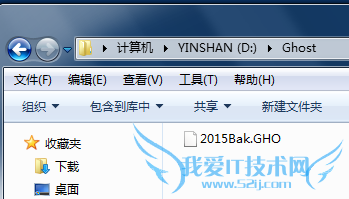
在这个Ghost文件夹的空白处按右键-属性,你会看见默认是隐藏属性,而且是灰色的,你改不了。

这时候你需要使用另外一个方法消除文件夹的隐藏属性。在开始-所有程序-附件里找到命令行编辑器cmd,点击运行。输入Ghost文件所在的盘符,如d:,回车。在DOS状态下进入你存放gho文件的磁盘。

在盘符下输入“attrib -s -h /s /d”,注意空格,回车。稍等片刻,当再次出现“D:\>”时,再去查看之前你设置存放GHO文件磁盘,文件夹的隐藏属性已经被去除。

在这个你存放Gho文件的磁盘文件夹,刷新关闭重新打开或,Ghost文件夹出现,再打开, Gho文件回来了。
注意事项
某些情况可能在进行第二步的时候就可以找回GHO镜像文件。在开始菜单搜索到GHO文件的时候,你还可以尝试把它移动到其它文件夹。如果需要重启才能修复磁盘错误,在重启之后要等他走完所有的步骤。本文仅供参考,如果您需解决具体问题(尤其法律、医学等领域),建议您详细咨询相关领域专业人士。作者声明:本文系本人依照真实经历原创,未经许可,谢绝转载。以上就是关于onekeyGhost备份系统后找不到GHO文件的解决办法的分享,如果你有更好的经验或者补充,请在下面评论框中发表你的答案。
- 评论列表(网友评论仅供网友表达个人看法,并不表明本站同意其观点或证实其描述)
-
